Perbaiki Tidak Dapat Menginstal DirectX di Windows 10
Jika Anda tidak dapat menginstal DirectX di Windows 10 maka jangan khawatir karena hari ini kita akan membahas cara memperbaiki masalah ini. Penyebab paling umum dari masalah tampaknya .NET Framework mungkin mengganggu DirectX yang menyebabkan masalah dengan instalasi DirectX .
Dengan pergeseran teknologi, orang sudah mulai menggunakan perangkat seperti laptop, tablet, telepon, dll. Baik(May) itu membayar tagihan, belanja, hiburan, berita, atau aktivitas serupa lainnya, semua ini menjadi lebih mudah karena keterlibatan Internet dalam kehidupan kita sehari-hari. Penggunaan perangkat seperti ponsel, laptop, dan perangkat sejenis telah meningkat. Minat konsumen meningkat pada perangkat ini. Sebagai hasilnya, kami telah menyaksikan banyak pembaruan baru yang meningkatkan pengalaman pengguna.
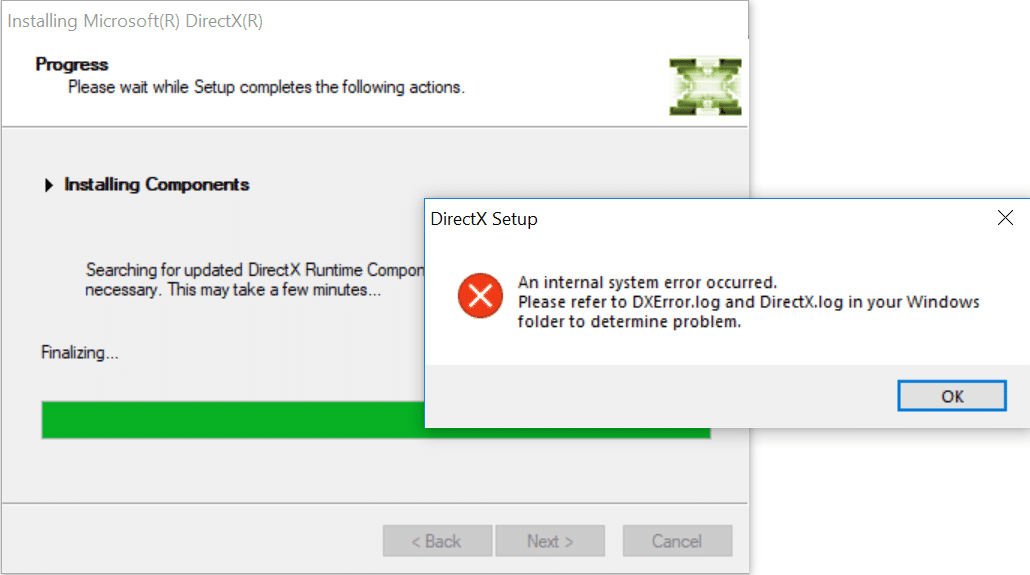
Pengalaman pengguna ini telah mengalami peningkatan di semua jenis layanan termasuk, game, video, multimedia, dan banyak lagi. Salah satu pembaruan yang telah diluncurkan selain sistem operasi Windows dalam rilis terbarunya adalah DirectX . DirectX telah menggandakan pengalaman pengguna di bidang game, multimedia, video, dll.
DirectX
DirectX adalah Application Programming Interface ( API ) untuk membuat dan mengelola gambar grafis dan efek multimedia dalam aplikasi seperti game atau halaman web aktif yang berjalan di sistem operasi Microsoft Windows . Untuk menjalankan DirectX dengan sistem operasi windows, Anda tidak memerlukan kemampuan eksternal apa pun. Kemampuan yang dibutuhkan hadir sebagai bagian terintegrasi dari berbagai browser web di Sistem Operasi Windows(Windows Operating System) . Sebelumnya DirectX(Earlier DirectX) terbatas pada bidang tertentu seperti DirectSound , DirectPlay tetapi dengan upgrade Windows 10 , DirectX juga telah ditingkatkan menjadiDirectX 13 , 12 dan 10 sebagai hasilnya, telah menjadi bagian penting dari sistem operasi Microsoft Windows .
DirectX memiliki Software Development Kit (SDK) , yang terdiri dari perpustakaan runtime dalam bentuk biner, dokumentasi, dan header yang digunakan dalam pengkodean. SDK ini gratis untuk diunduh dan digunakan. Namun terkadang, ketika Anda mencoba menginstal SDK atau DirectX ini(install these SDKs or DirectX) di Windows 10 Anda, Anda menghadapi kesalahan. Ini dapat disebabkan oleh alasan tertentu seperti yang diberikan di bawah ini:
- korupsi internet
- Internet tidak berfungsi dengan baik
- Persyaratan sistem tidak cocok atau memenuhi
- Pembaruan windows terbaru tidak mendukung
- Perlu menginstal ulang DirectX Windows 10 karena kesalahan Windows
Sekarang Anda mungkin bertanya-tanya tentang apa yang dapat Anda lakukan jika Anda menghadapi salah satu dari masalah ini, dan Anda tidak dapat menginstal DirectX di Windows 10 Anda . Jika Anda menghadapi masalah serupa maka artikel ini adalah untuk Anda. Artikel ini mencantumkan beberapa metode yang dapat digunakan untuk menginstal DirectX di Windows 10 tanpa kesalahan.
Perbaiki Tidak Dapat(Fix Unable) Menginstal DirectX(Install DirectX) di Windows 10
Seperti yang Anda semua tahu, DirectX adalah bagian penting dari Windows 10 karena dibutuhkan oleh banyak aplikasi multimedia. Selain itu, ini merupakan bagian integral dari semua Sistem (Systems)Operasi Windows(Windows Operating) , jadi jika Anda menghadapi masalah apa pun yang terkait dengan DirectX , itu dapat mengakibatkan kerusakan pada aplikasi favorit Anda untuk berhenti. Jadi, dengan menggunakan metode yang diberikan di bawah ini, Anda dapat memperbaiki kesalahan yang terkait dengan Tidak Dapat Menginstal DirectX(Install DirectX) di Windows 10 , ini mungkin dapat menyelesaikan semua masalah Anda yang terkait dengan DirectX . Coba metode yang diberikan di bawah ini satu per satu hingga masalah penginstalan DirectX Anda tidak teratasi.
1.Pastikan Semua Persyaratan Sistem (System)Terpenuhi(Met)
DirectX adalah fitur lanjutan, dan semua komputer mungkin tidak dapat menginstalnya dengan benar. Untuk menginstal DirectX dengan benar di komputer Anda, komputer Anda harus memenuhi beberapa persyaratan wajib.
Diberikan di bawah ini adalah persyaratan untuk menginstal DirectX di komputer Anda:
- Sistem Windows(Windows) Anda setidaknya harus sistem operasi 32-bit
- Kartu grafis harus kompatibel dengan versi DirectX yang Anda instal
- RAM dan CPU harus memiliki cukup ruang untuk menginstal DirectX
- .NET Framework 4 harus diinstal di PC Anda
Jika salah satu persyaratan di atas tidak terpenuhi, Anda tidak akan dapat menginstal DirectX di komputer Anda. Untuk memeriksa properti komputer Anda, ikuti langkah-langkah yang disebutkan di bawah ini:
1.Klik kanan pada ikon ( icon)PC ini(This PC) . Sebuah menu akan muncul.
2.Klik opsi Properties dari menu konteks klik kanan.
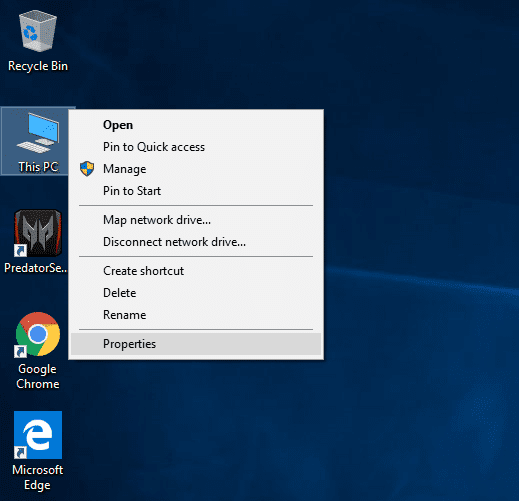
3. Jendela properti sistem akan muncul.
Setelah menyelesaikan langkah-langkah yang disebutkan di atas, Anda akan mengetahui apakah semua persyaratan dasar untuk menginstal DirectX di komputer Anda terpenuhi atau tidak. Jika semua persyaratan tidak terpenuhi, maka penuhi semua persyaratan dasar terlebih dahulu. Jika semua persyaratan dasar terpenuhi, cobalah metode lain untuk memperbaiki Tidak Dapat Menginstal DirectX pada masalah Windows 10. (fix Unable To Install DirectX on Windows 10 issue. )
2.Periksa Versi DirectX Anda di Windows 10(2.Check Your DirectX Version on Windows 10)
Terkadang, ketika Anda mencoba menginstal DirectX di Windows 10 , Anda tidak dapat melakukannya karena DirectX12 sudah diinstal sebelumnya di sebagian besar PC Windows 10 .
Untuk memeriksa apakah DirectX sudah diinstal sebelumnya pada Windows 10 Anda dan jika diinstal maka versi DirectX mana yang ada, Anda harus mengikuti langkah-langkah di bawah ini:
1.Buka dxdiag di komputer Anda dengan mencarinya menggunakan bilah pencarian(search bar) .

2.Jika Anda menemukan hasil pencarian, berarti DirectX sudah terinstal di komputer Anda. Untuk memeriksa versinya, tekan tombol enter(enter button) di bagian atas hasil pencarian Anda. Alat diagnostik DirectX(DirectX diagnostic tool) akan terbuka.

3.Kunjungi (Syste)Sistem(m) dengan mengklik tab Sistem yang tersedia di menu atas.

4.Cari versi DirectX(DirectX version) di mana Anda akan menemukan versi DirectX yang terinstal di komputer Anda. Pada gambar di atas DirectX 12 diinstal.
3. Perbarui Driver Kartu Grafis(3.Update the Graphics Card Driver)
Ada kemungkinan bahwa masalah tidak dapat menginstal DirectX pada Windows 10 Anda timbul karena driver kartu Grafis(Graphics) yang kedaluwarsa atau rusak , seperti yang Anda ketahui DirectX terkait dengan multimedia dan masalah apa pun pada kartu Grafis(Graphics) akan menyebabkan kesalahan penginstalan.
Jadi, dengan memperbarui driver kartu grafis , kesalahan instalasi (Graphics)DirectX Anda dapat diselesaikan. Untuk memperbarui driver kartu grafis(Graphics) ikuti langkah-langkah di bawah ini:
1.Buka Pengelola Perangkat( Device Manager) dengan mencarinya menggunakan bilah pencarian(search bar) .
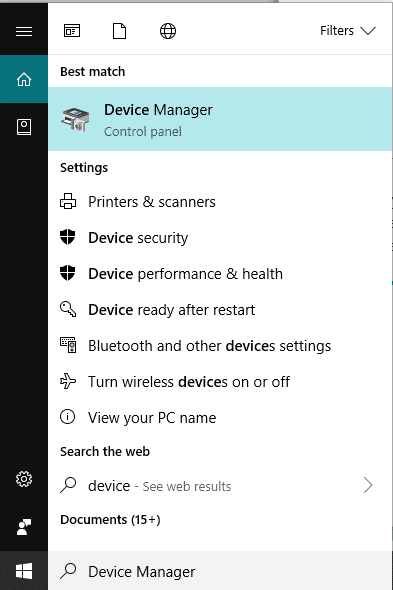
2.Tekan tombol enter(enter button) di bagian atas hasil pencarian Anda. Pengelola Perangkat(Device Manager) akan terbuka.
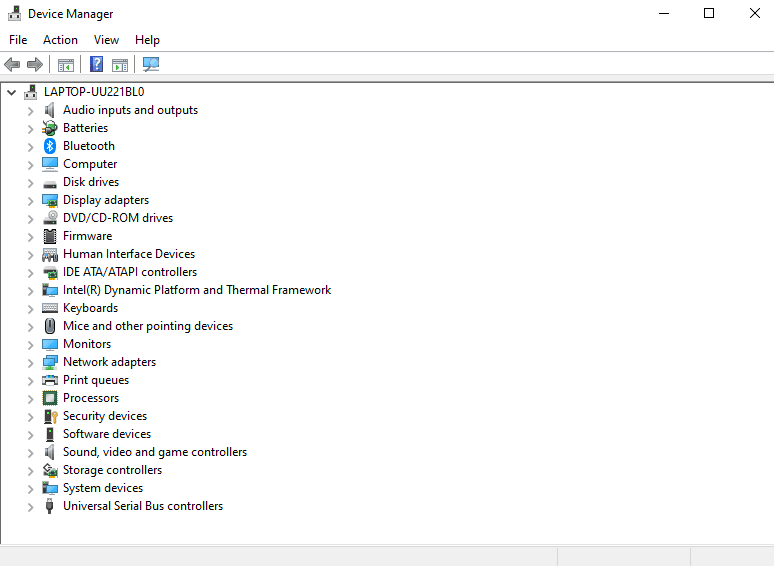
3. Di bawah Device Manager , cari dan klik Display Adapters.
4. Di bawah Display adapters, klik kanan pada kartu Grafis Anda(right-click on your Graphics card) dan klik Update driver.

5. Pilih Cari secara otomatis untuk(Search automatically for updated driver software) opsi perangkat lunak driver yang diperbarui sehingga windows Anda dapat mencari pembaruan yang tersedia secara otomatis untuk driver yang dipilih.

6. Windows Anda akan mulai mencari pembaruan(start searching for the updates) .

7.Jika Windows menemukan pembaruan apa pun, itu akan mulai memperbaruinya secara otomatis.

8.Setelah Windows berhasil memperbarui driver Anda(successfully updated your driver) , akan muncul kotak dialog di bawah ini yang menampilkan pesan bahwa Windows telah berhasil memperbarui driver Anda(Windows has successfully updated your drivers) .

9.Jika tidak ada pembaruan untuk driver, maka kotak dialog yang ditunjukkan di bawah ini akan muncul yang menampilkan pesan bahwa driver terbaik untuk perangkat Anda sudah diinstal(the best drivers for your device are already installed) .

10. Setelah driver kartu grafis berhasil diperbarui, restart komputer Anda.
Setelah menyelesaikan langkah-langkah yang disebutkan di atas, ketika komputer Anda restart, coba instal DirectX di Windows 10 Anda(install DirectX on your Windows 10) lagi.
4. Instal Ulang Salah Satu Pembaruan Sebelumnya(Previous)
Terkadang, pembaruan sebelumnya menyebabkan masalah saat menginstal DirectX di Windows 10 Anda. Jika ini masalahnya, Anda harus menghapus pembaruan sebelumnya dan menginstalnya kembali.
Untuk menghapus pembaruan sebelumnya, ikuti langkah-langkah yang disebutkan di bawah ini:
1.Tekan Windows Key + I untuk membuka Pengaturan(Settings) dan klik opsi Perbarui & Keamanan .(Update & Security)

2.Dari menu sebelah kiri klik pada opsi ( option. )pembaruan Windows .(Windows update)
3. Kemudian di bawah status Perbarui(Update) klik Lihat riwayat pembaruan yang diinstal.(View installed update history.)

4. Di bawah Lihat riwayat pembaruan(View update history) , klik Hapus instalan pembaruan.(Uninstall updates.)
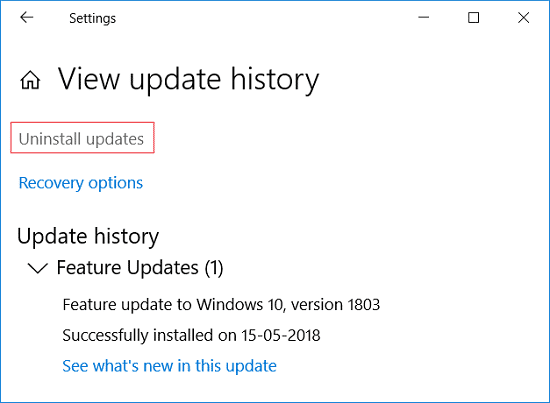
5.A halaman akan terbuka yang memiliki semua pembaruan. Anda harus mencari pembaruan DirectX(DirectX update) , dan kemudian Anda dapat menghapus instalannya dengan mengklik kanan pada pembaruan itu(right-clicking on that update) dan memilih opsi pencopotan instalan(uninstall option) .

6. Setelah pembaruan dihapus(update is uninstalled) , restart komputer Anda.
Setelah menyelesaikan langkah-langkah di atas, setelah komputer dihidupkan ulang, pembaruan Anda sebelumnya akan dihapus. Sekarang coba instal DirectX di Windows 10 dan Anda mungkin bisa melakukannya.
5. Download Visual C++ Redistributable
Visual C++ yang dapat didistribusikan ulang adalah komponen vital DirectX Windows 10 . Jadi, jika Anda menghadapi kesalahan saat menginstal DirectX di Windows 10 Anda , itu mungkin terhubung ke Visual C++ yang dapat didistribusikan kembali. Dengan mengunduh & menginstal ulang Visual C++ yang dapat didistribusikan ulang untuk Windows 10 , Anda mungkin dapat memperbaiki tidak dapat menginstal masalah DirectX .
Untuk mengunduh dan menginstal ulang visual C++ yang dapat didistribusikan ulang, ikuti langkah-langkah yang disebutkan di bawah ini:
1.Buka Microsoft site to download the Visual C++ redistributable package.
2. Layar yang ditunjukkan di bawah ini akan terbuka.

3.Klik tombol Unduh.(Download button.)

4. Halaman yang ditunjukkan di bawah(page shown below ) ini akan terbuka.

5.Pilih unduhan sesuai dengan sistem operasi Anda(download according to your operating system) yaitu jika Anda memiliki sistem operasi 64-bit(64-bit operating system) maka centang kotak di(check the checkbox) sebelah x64.exe dan jika Anda memiliki sistem operasi 32-bit(32-bit operating system) maka centang kotak di(check the checkbox ) sebelah vc_redist.x86. exe dan(vc_redist.x86.exe and ) klik tombol Next yang tersedia di bagian bawah halaman.
6.Versi visual C++ yang dapat didistribusikan ulang yang Anda pilih akan mulai (selected version )diunduh(start downloading) .

7. Setelah unduhan selesai, klik dua kali(double-click ) pada file yang diunduh.

8.Setelah menyelesaikan langkah-langkah di atas, coba instal ulang DirectX di Windows 10 Anda(reinstall DirectX on your Windows 10 ) dan mungkin diinstal tanpa membuat kesalahan apa pun.
6. Instal .Net Framework menggunakan Command Prompt(6. Install .Net Framework using the Command Prompt)
.Net Framework juga merupakan salah satu bagian penting dari DirectX , dan Anda mungkin menghadapi kesalahan dalam menginstal DirectX karena .Net Framework . Jadi, coba atasi masalah Anda dengan menginstal .Net Framework . Anda dapat menginstal .Net Framework dengan mudah menggunakan Command prompt.
Untuk menginstal .Net Framework menggunakan command prompt, ikuti langkah-langkah yang disebutkan di bawah ini:
1.Cari prompt perintah(command prompt) menggunakan pencarian Start Menu.
2.Klik kanan(2.Right-click) pada Command Prompt dari hasil pencarian & pilih opsi Run as administrator .

3. Klik Ya(Click on Yes) ketika dimintai konfirmasi dan prompt perintah Administrator(Administrator command prompt) akan terbuka.
4.Masukkan perintah yang disebutkan di bawah(command mentioned below) ini di command prompt dan tekan tombol Enter .
DISM /Online /Enable-Feature /FeatureName:NetFx3 /All /LimitAccess /Source:D:sourcessxs

6.The .Net Framework akan mulai mengunduh(start downloading) . Instalasi akan dimulai secara otomatis.
8. Setelah instalasi selesai, restart komputer Anda.(restart your computer.)
Setelah menyelesaikan langkah-langkah di atas, .Net Framework akan diinstal, dan kesalahan DirectX juga dapat hilang. (DirectX)Sekarang, Anda dapat menginstal DirectX di PC Windows 10 Anda tanpa masalah.
Direkomendasikan:(Recommended:)
- Cara mengatur VPN di Windows 10(How to set up a VPN on Windows 10)
- Lihat Aktivitas Chrome dengan Mudah Di Timeline Windows 10(Easily View Chrome Activity On Windows 10 Timeline)
Mudah- mudahan(Hopefully) , dengan menggunakan salah satu metode yang disebutkan, Anda mungkin dapat memperbaiki masalah Tidak Dapat Menginstal DirectX pada Windows 10(fix Unable to Install DirectX on Windows 10) , tetapi jika Anda masih memiliki pertanyaan tentang tutorial ini, silakan tanyakan di bagian komentar.
Related posts
Fix Unable KE Delete Temporary Files DI Windows 10
Download & Install DirectX pada Windows 10
Fix Unable Untuk Download Windows 10 Kreator Perbarui
Perbaiki Tidak Dapat Menginstal Pembaruan Kumulatif KB5008212 di Windows 10
Perbaiki Kesalahan League of Legends Directx di Windows 10
Fix Apps yang tampak buram di Windows 10
Install Group Policy Editor (gpedit.msc) di Windows 10 Home
Fix Printer Spooler Errors pada Windows 10
Cara Fix Corrupted Registry di Windows 10
Fix Class BUKAN Registered error di Windows 10
Cara Fix BOOTMGR hilang di Windows 10
Fix Black Desktop Background di Windows 10
Fix Integrated Webcam Tidak Bekerja di Windows 10
Fix Media Disconnected Error pada Windows 10
Fix Keyboard Tidak Mengetik di Issue Windows 10
Fix Unable untuk menginstal Network Adapter Error Code 28
Fix Computer Wo BUKAN PERGI KE Sleep Mode DI Windows 10
Cara Fix Scaling untuk Blurry Apps di Windows 10
Fix Spotify tidak membuka pada Windows 10
Fix Desktop Icon Hilang pada Windows 10
